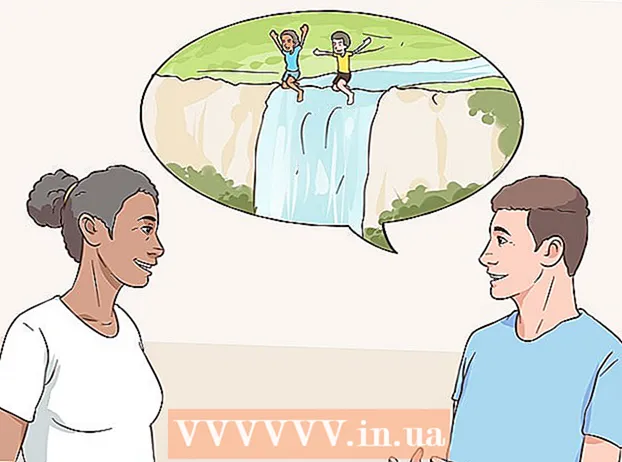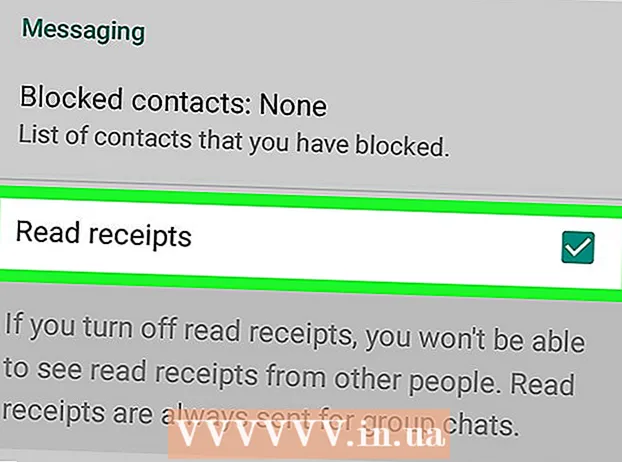Autora:
Tamara Smith
Data De La Creació:
26 Gener 2021
Data D’Actualització:
29 Juny 2024

Content
- Per trepitjar
- Mètode 1 de 3: utilitzar AirDrop per a iOS
- Mètode 2 de 3: utilitzar AirDrop per a macOS
- Mètode 3 de 3: utilitzar iTunes per a macOS o Windows
Aquest article us ensenyarà a copiar fotos d’un altre dispositiu a la galeria del vostre iPhone.
Per trepitjar
Mètode 1 de 3: utilitzar AirDrop per a iOS
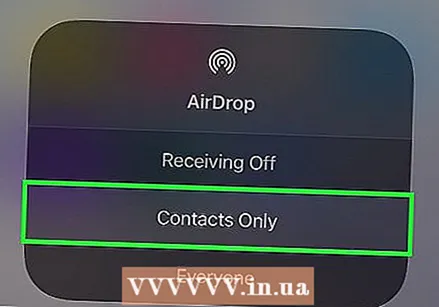 Activeu la recepció d'AirDrop a l'iPhone receptor. Aquest mètode es pot utilitzar per copiar fotografies d'un altre dispositiu iOS (iPad, iPod o un altre iPhone) a la galeria del vostre iPhone. Sempre que estigueu a uns 10 peus aproximadament del dispositiu, podeu fer-ho amb AirDrop. A l'iPhone receptor, feu el següent:
Activeu la recepció d'AirDrop a l'iPhone receptor. Aquest mètode es pot utilitzar per copiar fotografies d'un altre dispositiu iOS (iPad, iPod o un altre iPhone) a la galeria del vostre iPhone. Sempre que estigueu a uns 10 peus aproximadament del dispositiu, podeu fer-ho amb AirDrop. A l'iPhone receptor, feu el següent: - Feu lliscar el dit cap amunt des de la part inferior de la pantalla d'inici.
- Premeu el botó "AirDrop" i, a continuació, seleccioneu "Només contactes" (si el propietari de l'altre telèfon es troba a la vostra llista de contactes) o "Tothom".
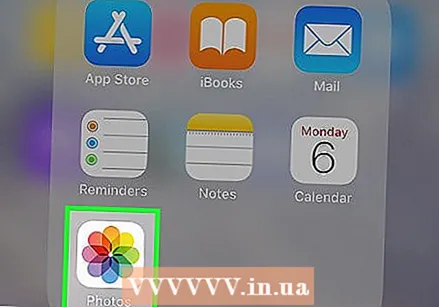 Obriu Fotos en un altre dispositiu iOS. Aquest és el dispositiu on es troben les fotos. La icona amb una flor de color arc de Sant Martí es troba a la pantalla inicial del dispositiu.
Obriu Fotos en un altre dispositiu iOS. Aquest és el dispositiu on es troben les fotos. La icona amb una flor de color arc de Sant Martí es troba a la pantalla inicial del dispositiu.  Selecciona fotos per enviar.
Selecciona fotos per enviar.- A l'àlbum que conté les fotos, premeu "Selecciona" i, a continuació, toqueu la foto que vulgueu enviar.
- Per seleccionar més d'una foto, toqueu cada foto que vulgueu enviar.
- Premeu "Selecciona-ho tot" per seleccionar totes les fotos de l'àlbum.
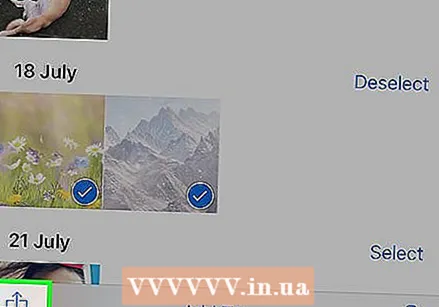 Premeu Compartir al dispositiu d’enviament. Es tracta d'un quadrat amb una fletxa a l'extrem inferior esquerre de la pantalla. Ara veureu tots els noms de dispositius propers amb AirDrop activat, inclòs l’iPhone receptor.
Premeu Compartir al dispositiu d’enviament. Es tracta d'un quadrat amb una fletxa a l'extrem inferior esquerre de la pantalla. Ara veureu tots els noms de dispositius propers amb AirDrop activat, inclòs l’iPhone receptor. 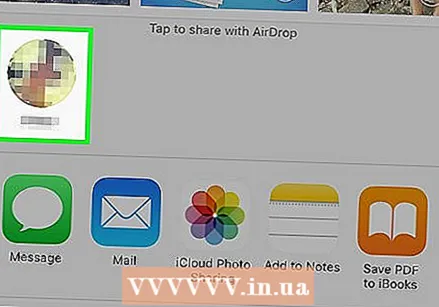 Seleccioneu l'iPhone receptor. Apareixerà un missatge a l'iPhone receptor que us demanarà que accepteu o rebutgeu l'Airdrop.
Seleccioneu l'iPhone receptor. Apareixerà un missatge a l'iPhone receptor que us demanarà que accepteu o rebutgeu l'Airdrop. 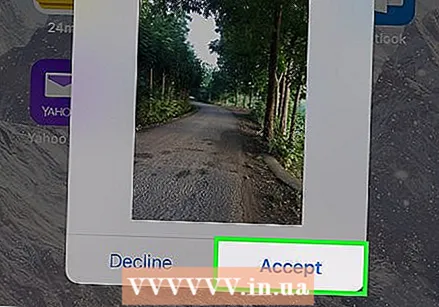 A l'iPhone receptor, premeu Accepta. Les fotos del dispositiu d’enviament es copiaran a la galeria del telèfon receptor.
A l'iPhone receptor, premeu Accepta. Les fotos del dispositiu d’enviament es copiaran a la galeria del telèfon receptor. - Per desactivar AirDrop després de rebre les fotos, llisqueu cap amunt a la pantalla d'inici. A continuació, premeu el botó "AirDrop" i, a continuació, "Desactiva".
Mètode 2 de 3: utilitzar AirDrop per a macOS
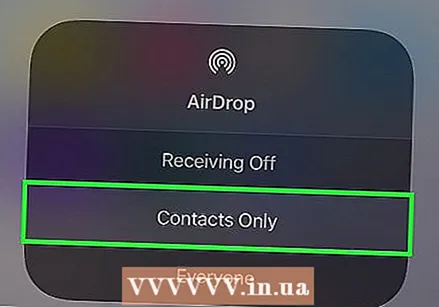 Activa AirDrop Receive al teu iPhone. Mentre el Mac i l'iPhone estiguin a deu metres l'un de l'altre, podeu utilitzar AirDrop per copiar fitxers del Mac a la galeria del vostre iPhone. Comenceu activant AirDrop al vostre iPhone:
Activa AirDrop Receive al teu iPhone. Mentre el Mac i l'iPhone estiguin a deu metres l'un de l'altre, podeu utilitzar AirDrop per copiar fitxers del Mac a la galeria del vostre iPhone. Comenceu activant AirDrop al vostre iPhone: - Feu lliscar el dit cap amunt des de la part inferior de la pantalla d'inici.
- Premeu el botó "AirDrop" i seleccioneu "Només contactes" (si el propietari de l'altre telèfon es troba a la llista de contactes) o "Tothom".
 Obriu Finder al vostre Mac. Aquesta és la icona blava i gris d'un somriure al vostre Dock.
Obriu Finder al vostre Mac. Aquesta és la icona blava i gris d'un somriure al vostre Dock. 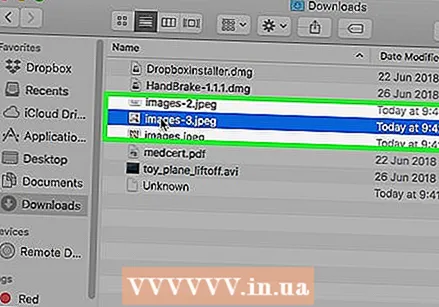 Seleccioneu una o més fotos per enviar. Aneu a la carpeta on s’emmagatzemen les fotos i feu clic sobre una foto per seleccionar-la. Per seleccionar més d'una foto, heu de fer-ho ⌘ Cmd Mantingueu premut mentre feu clic a fotos addicionals.
Seleccioneu una o més fotos per enviar. Aneu a la carpeta on s’emmagatzemen les fotos i feu clic sobre una foto per seleccionar-la. Per seleccionar més d'una foto, heu de fer-ho ⌘ Cmd Mantingueu premut mentre feu clic a fotos addicionals. - Arrossegueu les fotos seleccionades a Airdrop. Es troba al tauler esquerre de Finder. No deixeu anar el botó del ratolí encara; passeu-hi el cursor fins que aparegui la finestra AirDrop amb la icona de l'iPhone.
- Enganxeu els fitxers al vostre iPhone. Per fer-ho, deixeu anar el botó del ratolí.
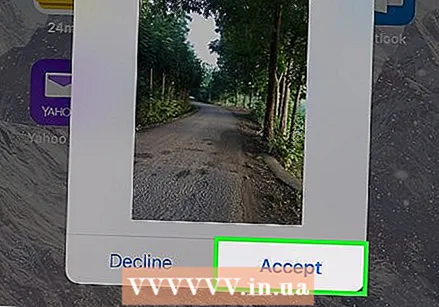 Al vostre iPhone, premeu Accepta. Les fotos seleccionades es copiaran a la vostra galeria i estaran disponibles immediatament.
Al vostre iPhone, premeu Accepta. Les fotos seleccionades es copiaran a la vostra galeria i estaran disponibles immediatament. - Per desactivar AirDrop després de rebre les fotos, llisqueu cap amunt a la pantalla inicial. A continuació, premeu el botó "AirDrop" i, a continuació, "Desactiva".
Mètode 3 de 3: utilitzar iTunes per a macOS o Windows
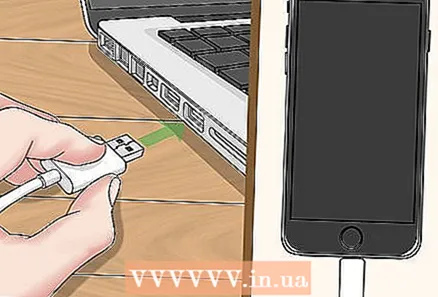 Connecteu l'iPhone a l'ordinador. Utilitzeu el cable inclòs amb el vostre iPhone o un altre que sigui compatible.
Connecteu l'iPhone a l'ordinador. Utilitzeu el cable inclòs amb el vostre iPhone o un altre que sigui compatible. 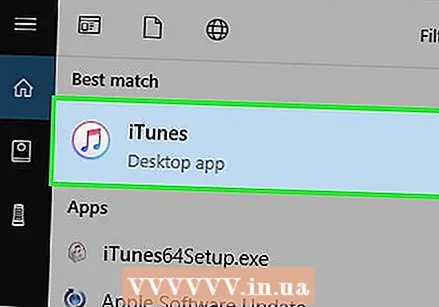 Obriu iTunes. Si l’iTunes no s’ha obert automàticament, obriu-lo fent doble clic a la icona d’iTunes (una nota musical) al Dock situat a la part inferior de la pantalla (macOS) o al menú Inici (Windows).
Obriu iTunes. Si l’iTunes no s’ha obert automàticament, obriu-lo fent doble clic a la icona d’iTunes (una nota musical) al Dock situat a la part inferior de la pantalla (macOS) o al menú Inici (Windows). 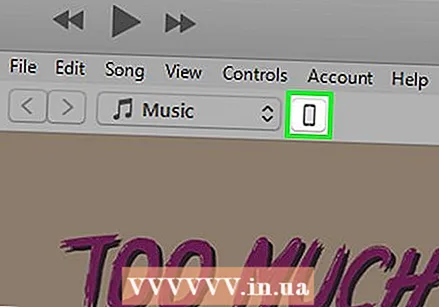 Feu clic a la icona de l'iPhone. Es troba a prop de l'extrem inferior esquerre d'iTunes.
Feu clic a la icona de l'iPhone. Es troba a prop de l'extrem inferior esquerre d'iTunes. 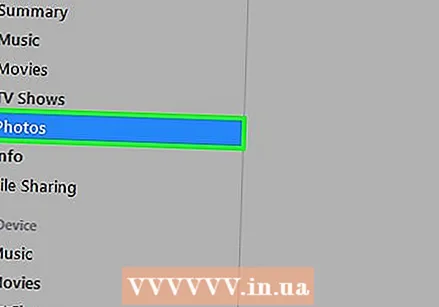 Feu clic a Fotos. Es troba al tauler esquerre.
Feu clic a Fotos. Es troba al tauler esquerre. 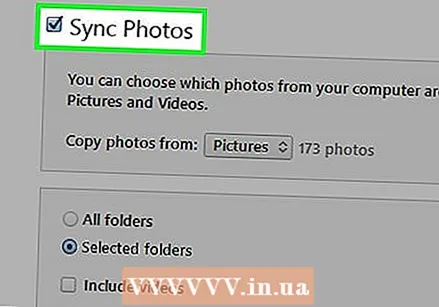 Marqueu la casella "Sincronitza fotos". Es troba al tauler principal d'iTunes. Si veieu un missatge que diu "iCloud Photos està activat" en lloc de "Sincronitza fotos", haureu de desactivar iCloud Photos a l'iPhone. No us preocupeu, podeu tornar a activar-lo més endavant. Feu això així:
Marqueu la casella "Sincronitza fotos". Es troba al tauler principal d'iTunes. Si veieu un missatge que diu "iCloud Photos està activat" en lloc de "Sincronitza fotos", haureu de desactivar iCloud Photos a l'iPhone. No us preocupeu, podeu tornar a activar-lo més endavant. Feu això així: - Obriu la configuració de l'iPhone (la icona d'engranatge gris de la pantalla d'inici).
- Desplaceu-vos cap avall i seleccioneu "Fotos i càmera".
- Feu lliscar el commutador "Biblioteca de fotos d'iCloud" a la posició Apagat (gris).
- Feu lliscar el commutador "Compartir fotos de l'iCloud" a la posició Apagat (gris).
- Desconnecteu l'iPhone de l'ordinador i torneu-lo a connectar. Ara hauríeu de veure "Sincronitza fotos" al menú Fotos.
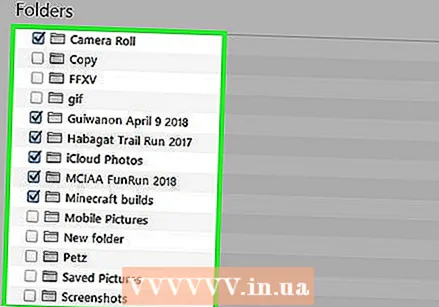 Seleccioneu una carpeta per afegir-la a la galeria. Feu clic al menú desplegable que hi ha al costat de "Copia fotos de" i aneu a la carpeta que conté les vostres fotos. Si no veieu la carpeta, feu clic a "Tria carpeta" per cercar-la a l'ordinador.
Seleccioneu una carpeta per afegir-la a la galeria. Feu clic al menú desplegable que hi ha al costat de "Copia fotos de" i aneu a la carpeta que conté les vostres fotos. Si no veieu la carpeta, feu clic a "Tria carpeta" per cercar-la a l'ordinador. - Si la carpeta conté vídeos que voleu afegir a la galeria, marqueu la casella que hi ha al costat de "Inclou vídeos".
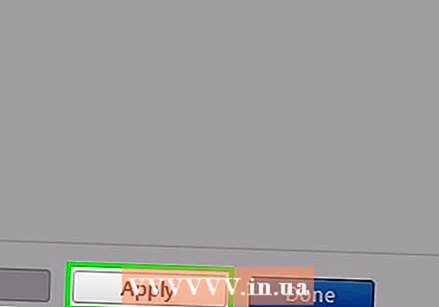 Feu clic a Aplica. Es troba a l'extrem inferior dret de la pantalla.
Feu clic a Aplica. Es troba a l'extrem inferior dret de la pantalla. 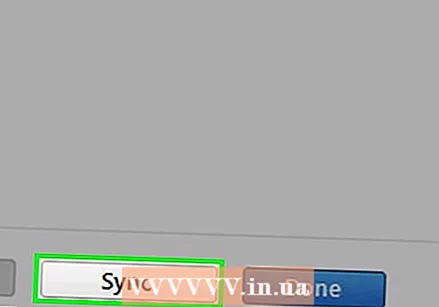 Feu clic a Sincronitza. Les fotos ara estan sincronitzades amb el vostre iPhone.
Feu clic a Sincronitza. Les fotos ara estan sincronitzades amb el vostre iPhone. 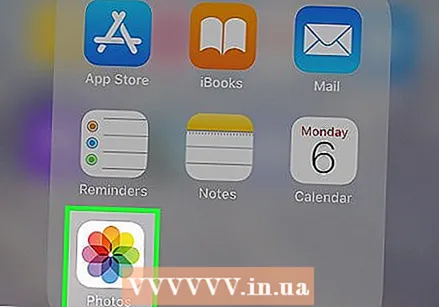 Obriu les fotos des del vostre iPhone. Aquesta és la icona de la pantalla d'inici amb una flor de l'arc de Sant Martí.
Obriu les fotos des del vostre iPhone. Aquesta és la icona de la pantalla d'inici amb una flor de l'arc de Sant Martí. 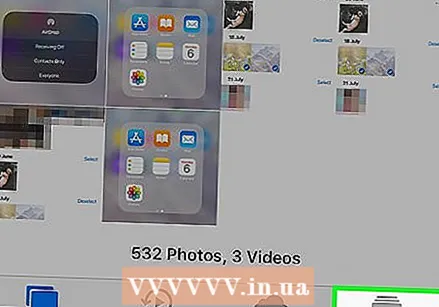 Toqueu Àlbums. Es troba a la part inferior de la pantalla.
Toqueu Àlbums. Es troba a la part inferior de la pantalla. 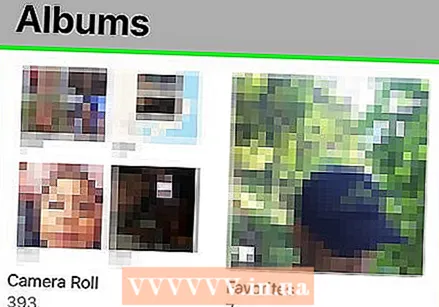 Seleccioneu la carpeta que acabeu de sincronitzar. Això es troba a "Els meus àlbums".
Seleccioneu la carpeta que acabeu de sincronitzar. Això es troba a "Els meus àlbums".  Premeu Selecciona. Es troba a l'extrem superior dret de la pantalla.
Premeu Selecciona. Es troba a l'extrem superior dret de la pantalla.  Premeu Selecciona-ho tot. Es troba a l'extrem superior esquerre de la pantalla. Ara totes les fotos de l'àlbum estan seleccionades.
Premeu Selecciona-ho tot. Es troba a l'extrem superior esquerre de la pantalla. Ara totes les fotos de l'àlbum estan seleccionades.  Feu clic a la icona Compartir. Aquest és el quadre amb una fletxa a l'extrem inferior esquerre de la pantalla.
Feu clic a la icona Compartir. Aquest és el quadre amb una fletxa a l'extrem inferior esquerre de la pantalla. 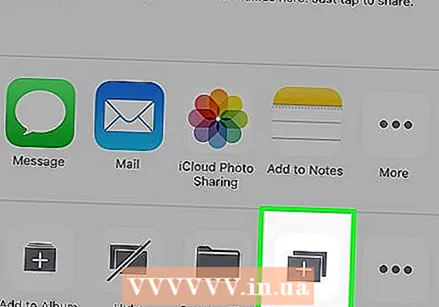 Premeu Duplica. Es troba a la part inferior de la pantalla. Les fotos seleccionades apareixeran ara a la galeria.
Premeu Duplica. Es troba a la part inferior de la pantalla. Les fotos seleccionades apareixeran ara a la galeria. 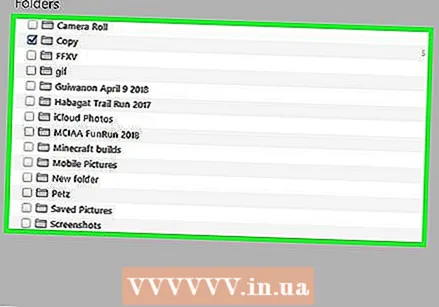 Suprimiu la carpeta recentment sincronitzada del dispositiu. Com que no podeu suprimir manualment els àlbums sincronitzats, haureu de realitzar una nova sincronització de fotos a l'iTunes que aquesta vegada no contingui la carpeta.
Suprimiu la carpeta recentment sincronitzada del dispositiu. Com que no podeu suprimir manualment els àlbums sincronitzats, haureu de realitzar una nova sincronització de fotos a l'iTunes que aquesta vegada no contingui la carpeta. - Seleccioneu el vostre iPhone a iTunes.
- Feu clic a "Fotos" al tauler esquerre.
- Seleccioneu una altra carpeta per sincronitzar. La carpeta ni tan sols ha de contenir fotos. Simplement no seleccioneu la carpeta que vulgueu suprimir del dispositiu.
- Feu clic a "Aplica". Es completarà la sincronització i se suprimirà la carpeta sincronitzada anteriorment. Tot el seu contingut romandrà a la vostra galeria.
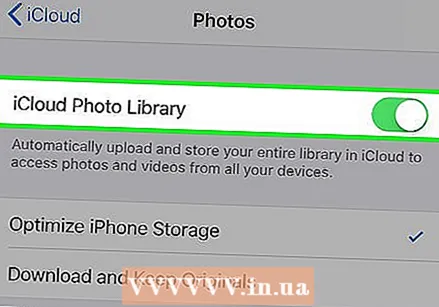 Recupera iCloud Photos. Si heu desactivat iCloud Photos per realitzar aquest mètode, no oblideu tornar-lo a activar. Seleccioneu "Fotos i càmera" a l'aplicació "Configuració" i, a continuació, feu lliscar els commutadors "iCloud Photo Library Geek" i "iCloud Photo Sharing" a la posició On. Això no afectarà la vostra galeria.
Recupera iCloud Photos. Si heu desactivat iCloud Photos per realitzar aquest mètode, no oblideu tornar-lo a activar. Seleccioneu "Fotos i càmera" a l'aplicació "Configuració" i, a continuació, feu lliscar els commutadors "iCloud Photo Library Geek" i "iCloud Photo Sharing" a la posició On. Això no afectarà la vostra galeria.